华为电话导入苹果手机 华为手机通讯录导入苹果手机步骤
在当今社会,手机已经成为人们生活中不可或缺的工具,而随着科技的不断发展,手机之间的数据传输也变得愈发便捷。比如很多人可能会遇到这样的问题:当我们更换手机时,如何将原有手机中的通讯录数据导入到新手机中呢?华为手机和苹果手机是两大热门品牌,那么华为手机通讯录如何导入到苹果手机呢?下面我们将介绍一下具体的操作步骤。
华为手机通讯录导入苹果手机步骤
具体步骤:
1.打开华为手机后,进入联系人界面,点击右上方的图标,选择设置。
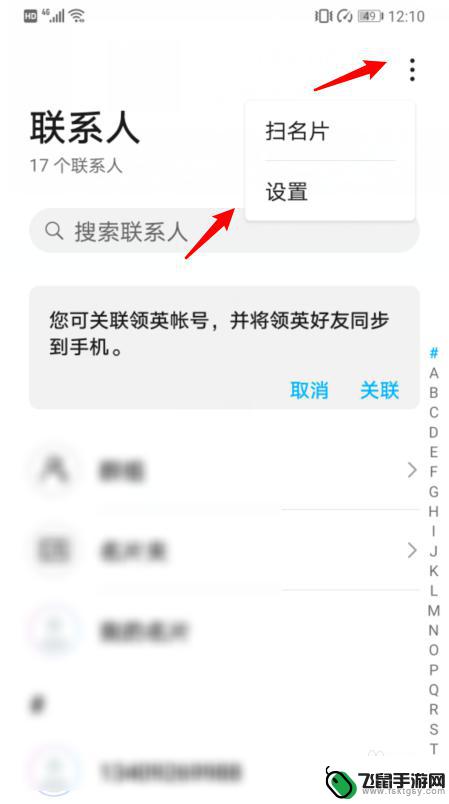
2.在设置内,选择导入/导出的选项。
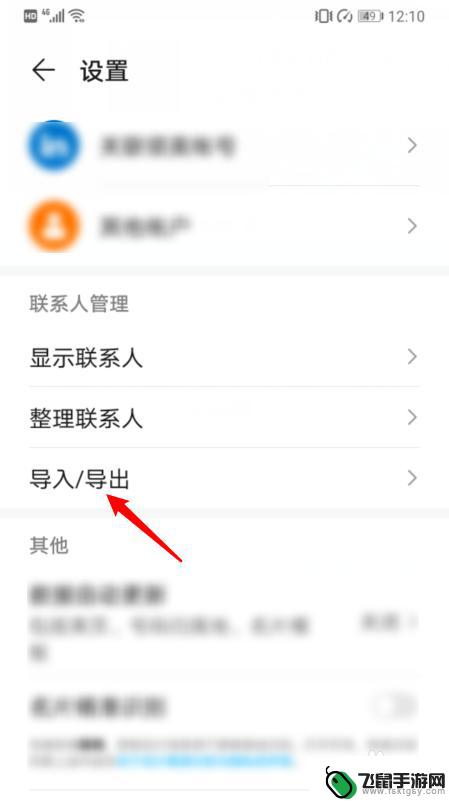
3.点击后,选择导出到SIM卡的选项。
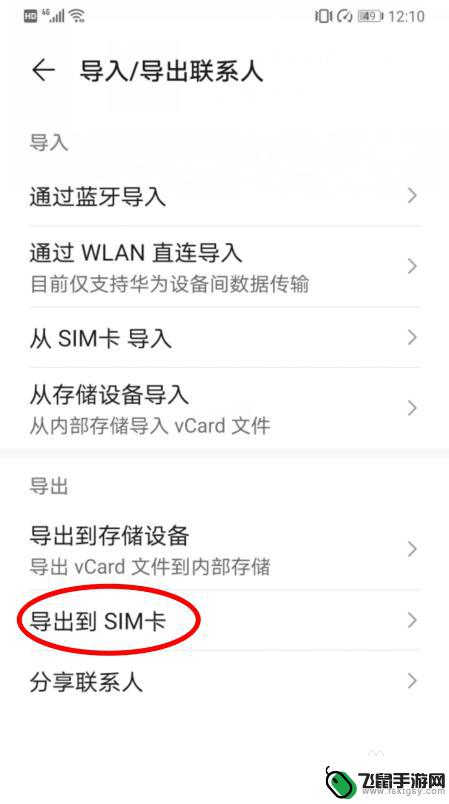
4.点击后,在下方选择手机的选项。
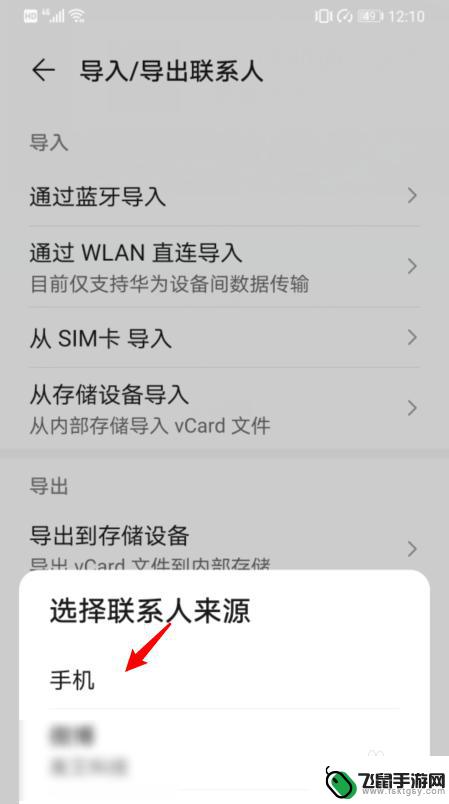
5.之后,选择全选,并点击导出,将所有联系人导出到SIM卡。
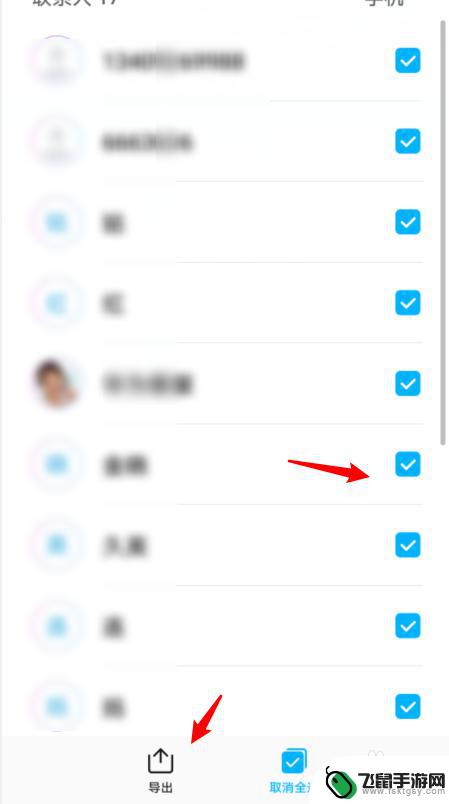
6.将SIM卡安装在iPhone手机上,进入设置,点击通讯录。
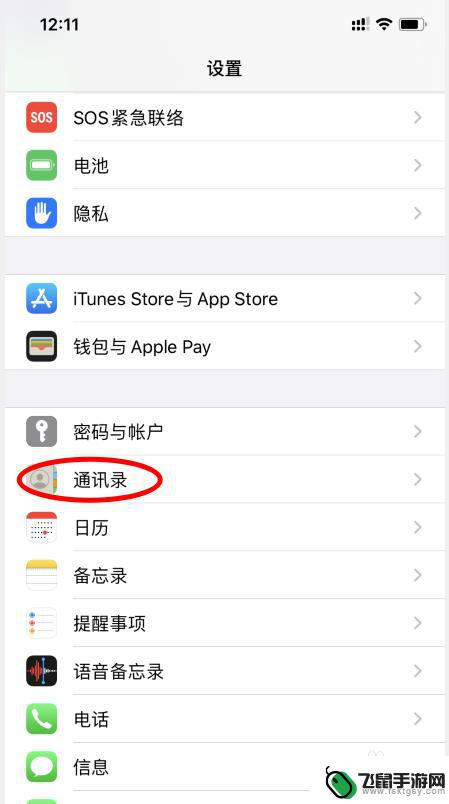
7.点击下方的导入SIM卡通讯录的选项。
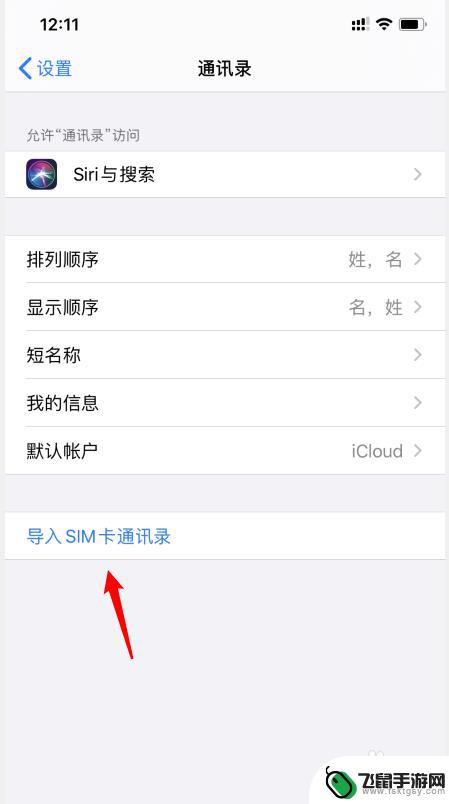
8.之后,选择我的iPhone的选项。即可将华为手机的通讯录导入苹果手机。
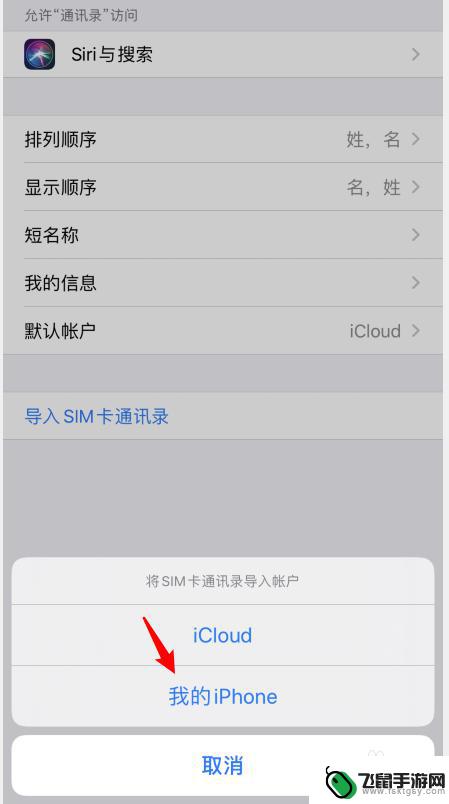
以上就是华为电话导入苹果手机的全部内容,如果您遇到这种情况,请按照以上方法解决,希望对大家有所帮助。
相关教程
-
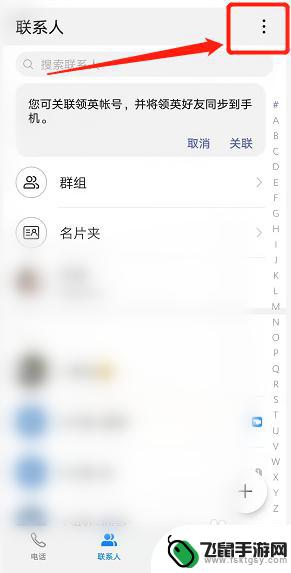 华为电话本怎么导入新手机 华为手机如何将电话本导入新手机
华为电话本怎么导入新手机 华为手机如何将电话本导入新手机随着科技的快速发展,手机已经成为我们生活中不可或缺的一部分,而电话本中的联系人信息更是我们的重要资料,当我们换新手机时,如何将华为手机中的电话本导入新手机成为了一个关键问题。华...
2024-04-30 09:26
-
 华为手机里面的通讯录怎么转移到苹果手机 华为手机通讯录导入苹果手机步骤
华为手机里面的通讯录怎么转移到苹果手机 华为手机通讯录导入苹果手机步骤在日常生活中,手机通讯录中保存着我们的重要联系人信息,因此在更换手机时,如何将华为手机中的通讯录顺利转移到苹果手机就成为了很多用户关心的问题,为了帮助大家解决这个问题,下面将介...
2024-11-04 15:36
-
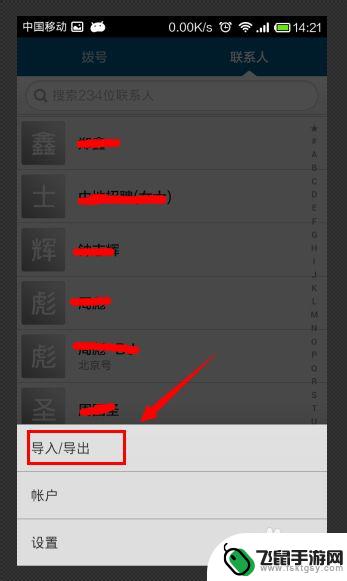 电话如何导入小米手机里 小米手机通讯录导入方法
电话如何导入小米手机里 小米手机通讯录导入方法在现代社会中手机已经成为我们日常生活中不可或缺的一部分,而通讯录作为手机中重要的功能之一,保存着我们重要的联系人信息。对于小米手机用户来说,如何将电话号码导入到手机通讯录中成了...
2024-08-27 14:34
-
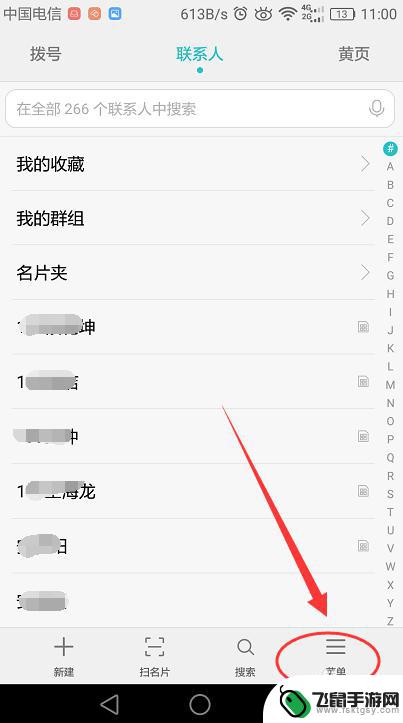 华为通讯录怎么导入vivo手机 怎样将华为手机里的通讯录转移到vivo手机
华为通讯录怎么导入vivo手机 怎样将华为手机里的通讯录转移到vivo手机在日常生活中,我们经常会遇到需要更换手机的情况,而在更换手机的过程中,最让人头疼的问题之一就是如何将原手机中的通讯录转移到新手机上,尤其是对于华为手机用户来说,通讯录中保存着许...
2024-04-28 15:27
-
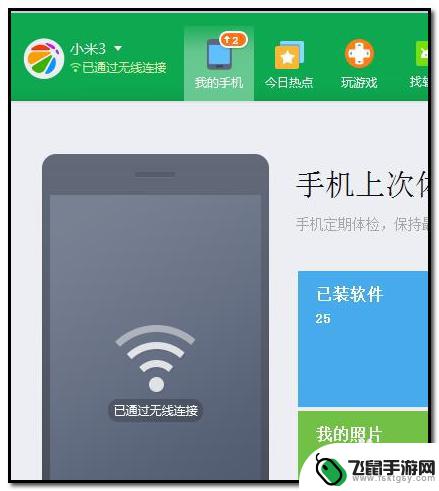 怎么把手机的电话号码导入电脑 手机联系人导出到电脑教程
怎么把手机的电话号码导入电脑 手机联系人导出到电脑教程手机已经成为我们日常生活中不可或缺的工具之一,而随着手机功能的不断升级,我们的通讯录中存储了越来越多的联系人信息。有时候我们可能会希望将手机中的联系人导入到电脑中,以备不时之需...
2024-09-24 12:25
-
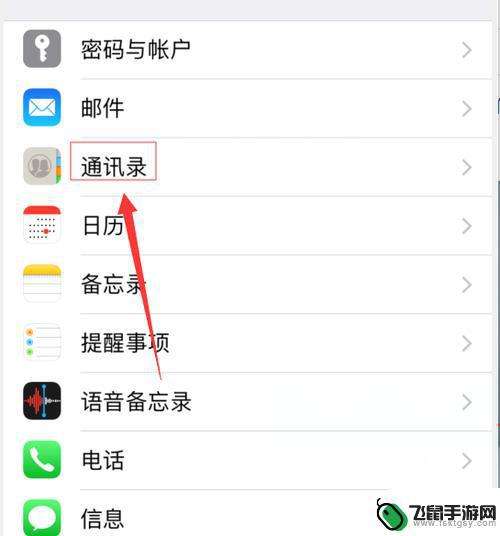 苹果怎么把通讯录列表导入新的手机 苹果手机通讯录如何备份导入到新手机
苹果怎么把通讯录列表导入新的手机 苹果手机通讯录如何备份导入到新手机苹果手机的通讯录是我们日常生活中联系朋友和家人的重要工具,但是当我们换了新手机时,如何将原手机的通讯录列表顺利导入到新手机成为一个让人头疼的问题,幸运的是苹果手机提供了多种简单...
2024-04-01 11:25
-
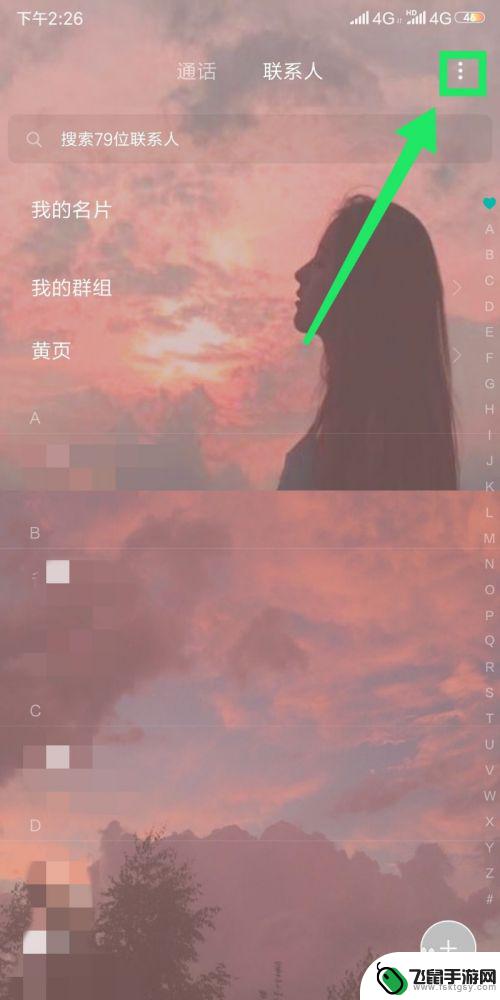 怎么把电话导入新手机 新手机如何导入电话号码
怎么把电话导入新手机 新手机如何导入电话号码现代社会,手机已经成为我们生活中不可或缺的一部分,随着科技的不断发展,我们常常会换新手机,但是在更换手机后,如何将原有的电话号码导入新手机成为了一个值得关注的问题。导入电话号码...
2024-02-21 17:14
-
 如何帮卡到苹果手机 SIM电话卡号码导入苹果手机步骤
如何帮卡到苹果手机 SIM电话卡号码导入苹果手机步骤在使用苹果手机的过程中,我们经常会遇到需要导入SIM卡的情况,对于一些新手来说,可能会对如何正确地将SIM卡号码导入苹果手机感到困惑。只要按照一定的步骤操作,就可以轻松地完成这...
2024-04-25 17:33
-
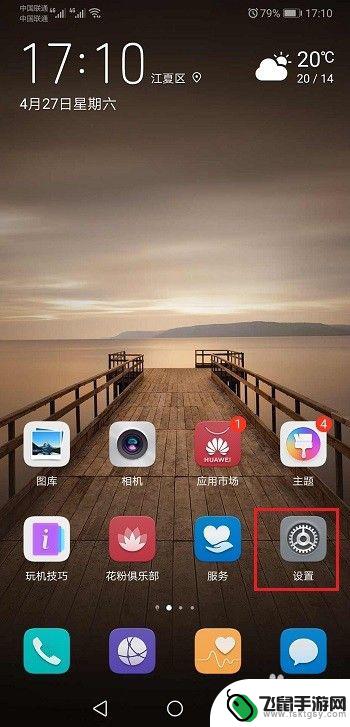 华为手机把旧手机的东西导入新手机的软件 怎样将旧手机数据导入到华为新手机
华为手机把旧手机的东西导入新手机的软件 怎样将旧手机数据导入到华为新手机在科技快速发展的今天,手机成为了我们生活中不可或缺的一部分,当我们换购了一部崭新的华为手机时,如何将旧手机中宝贵的数据顺利导入新手机成为了一个令人头疼的问题。幸运的是华为手机提...
2024-02-14 10:31
-
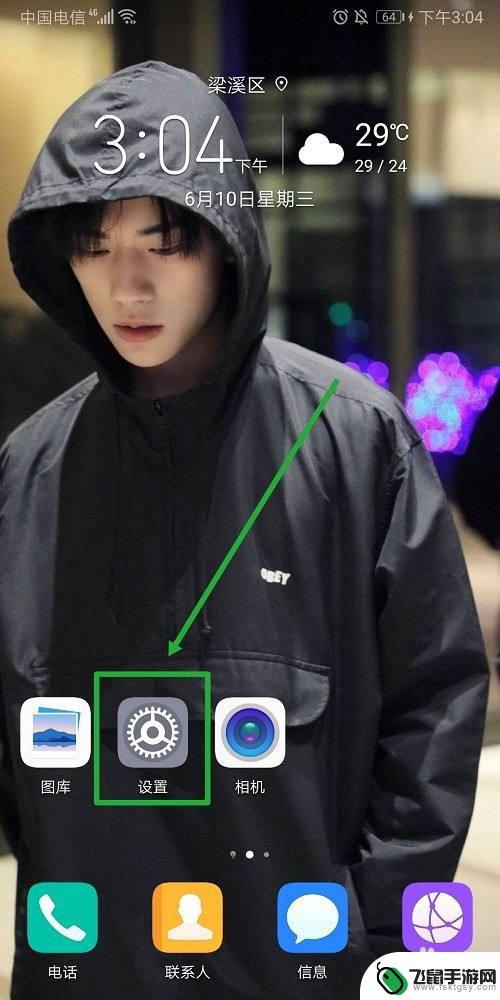 华为手机怎么开启北斗导航 华为手机北斗导航切换步骤
华为手机怎么开启北斗导航 华为手机北斗导航切换步骤想必很多人都知道,北斗导航是我国自主研发的卫星导航系统,具有高精度和全球覆盖的优势,而华为手机作为国内知名的手机品牌,自然也具备北斗导航的功能。如何在华为手机上开启北斗导航呢?...
2024-09-24 16:33
热门教程
MORE+热门软件
MORE+-
 漫熊漫画app官方版
漫熊漫画app官方版
17.72M
-
 flex壁纸安卓新版
flex壁纸安卓新版
13.66MB
-
 菜谱食谱烹饪app
菜谱食谱烹饪app
15.09MB
-
 学而通早教app
学而通早教app
15MB
-
 星星动漫
星星动漫
53.87M
-
 小鸟壁纸安卓版
小鸟壁纸安卓版
19.82MB
-
 恋鹅交友最新版
恋鹅交友最新版
41.77M
-
 365帮帮免费软件
365帮帮免费软件
91.9MB
-
 Zoom5.16app手机安卓版
Zoom5.16app手机安卓版
181.24MB
-
 紫幽阁去更软件app
紫幽阁去更软件app
20.70MB